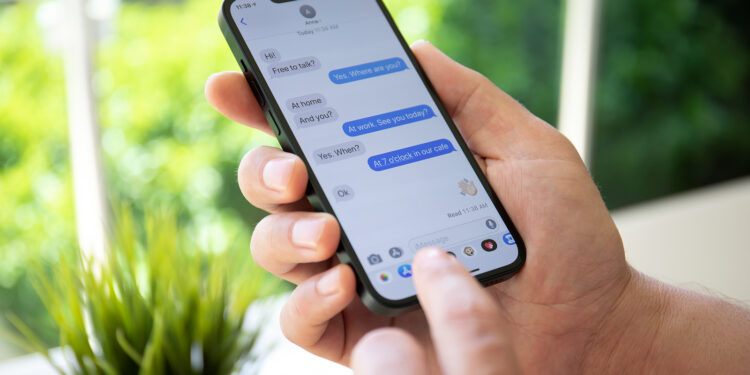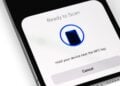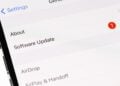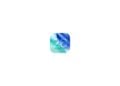Mit der Einführung von iOS 18 hat Apple die Nachrichten-App um eine lang erwartete Funktion erweitert: das Planen von Nachrichten. Diese Funktion ermöglicht es dir, Nachrichten zu einem späteren Zeitpunkt zu senden, was besonders nützlich ist, wenn du wichtige Nachrichten zur richtigen Zeit senden möchtest. In diesem Artikel erfährst du alles über die neue Funktion „Später senden“ in der iOS 18 Nachrichten-App, von der Aktivierung bis zur Nutzung und Verwaltung.
Apple hat bereits mit iOS 16 die Funktion „Später senden“ für E-Mails eingeführt. Mit iOS 18 wird diese Funktionalität nun auch auf iMessages ausgeweitet. Neben dieser praktischen Erweiterung bietet iOS 18 auch andere Verbesserungen wie die Verwendung beliebiger Emojis für Tapbacks, neue Texteffekte und die Einführung von RCS. Diese Neuerungen machen die Nachrichten-App vielseitiger und benutzerfreundlicher.
Voraussetzungen
Bevor du die Funktion „Später senden“ nutzen kannst, musst du sicherstellen, dass du die iOS 18 Beta auf deinem iPhone installiert hast. Eine vollständige Anleitung zur Installation der Beta-Version findest du hier.
Nachrichten planen
- Apple Nachrichten-App öffnen: Öffne die Nachrichten-App auf deinem iPhone.
- Nachricht verfassen: Wähle einen vorhandenen Chat aus oder erstelle eine neue Nachricht.
- Text schreiben: Schreibe deine Nachricht, aber klicke noch nicht auf die Senden-Schaltfläche.
- Erweiterte Optionen öffnen: Tippe auf das +-Symbol links neben dem Textfeld.
- „Später senden“ auswählen: Tippe auf „Mehr“ (oder wische nach unten), und wähle „Später senden“.
- Datum und Uhrzeit festlegen: Wähle ein Datum und eine Uhrzeit aus, zu der die Nachricht gesendet werden soll.
- Nachricht planen: Tippe auf die Senden-Schaltfläche (Pfeil nach oben), um die geplante Nachricht festzulegen.
Geplante Nachrichten verwalten
Nachdem du eine Nachricht geplant hast, wird sie in der Nachrichtenkette mit einer gepunkteten Sprechblase angezeigt. Du kannst die geplante Nachricht bearbeiten, indem du auf „Bearbeiten“ tippst. Hier hast du folgende Optionen:
- Datum/Uhrzeit ändern: Passe das geplante Sendezeitfenster an.
- Jetzt senden: Sende die Nachricht sofort.
- Nachricht löschen: Entferne die geplante Nachricht.
Nützliche Tipps
- Schnellzugriff: Du kannst die Funktion „Später senden“ lange gedrückt halten und auf die erste Seite der Nachrichteneinstellungen ziehen, um schnellen Zugriff zu haben.
- Visualisierung: Die Datums- und Uhrzeitauswahl wird angezeigt, nachdem du auf die Senden-Schaltfläche geklickt hast. Geplante Nachrichten erscheinen mit einer gepunkteten Linie.
- Bearbeiten-Schaltfläche: Über der geplanten Nachricht findest du eine kleine Schaltfläche „Bearbeiten“, mit der du Änderungen vornehmen kannst.
iOS 18: Die „Später senden“-Funktion optimal einsetzen
Mit der neuen „Später senden“-Funktion in iOS 18 wird das Versenden von Nachrichten noch flexibler und komfortabler. Ob für geschäftliche Zwecke oder private Erinnerungen – du kannst sicherstellen, dass deine Nachrichten genau zum richtigen Zeitpunkt ankommen. Nutze diese Anleitung, um das volle Potenzial dieser Funktion auszuschöpfen und deine Kommunikation effizienter zu gestalten. Du suchst nach neuem Zubehör? Dann schau doch mal in unserer Amazon Storefront vorbei – dort findest du zahlreiche Produkte von führenden Anbietern, auch für HomeKit und Co.! (Photo by DenPhoto / Bigstockphoto)
- Apps sperren und verstecken mit iOS 18: So geht’s
- iOS 18: So veränderst du App-Farben und Themen
- iOS 18: Kontrollzentrum individuell gestalten leicht gemacht
- iOS 18: Deine Fotos-App effizienter nutzen und anpassen
- iOS 18: App-Beschriftungen auf dem Homescreen ausblenden